
Dépannage du transfert mobile AT&T qui ne fonctionne pas [Nouveau]

J'essaie depuis des heures de transférer mes contacts et mes photos de mon ancien téléphone vers un nouveau téléphone Android . J'ai installé l'application AT&T Mobile Transfer sur les deux, et ils sont connectés au même Wi-Fi. Mon problème est le suivant : après avoir scanné le code QR de l'ancien téléphone et attendu, rien ne se passe. L'appareil indique qu'il ne peut pas gérer les connexions perdues. Or, la connexion reste inchangée pendant le traitement sur le nouveau téléphone. Je n'arrive pas à comprendre d'où vient le problème.
- Extrait des forums communautaires AT&T
De nombreuses personnes se plaignent récemment que AT&T Mobile Transfer ne fonctionne pas sur leurs appareils, notamment une erreur de connexion à AT&T Mobile Transfer, AT&T Mobile Transfer prenant une éternité, AT&T Mobile Transfer s'est arrêté, le code QR AT&T Mobile Transfer ne fonctionne pas et AT&T Mobile Transfer est bloqué, etc.
Si vous êtes profondément coincé dans les problèmes de transfert mobile AT&T et que vous souhaitez résoudre les problèmes sans effort, suivez notre guide pour découvrir l'astuce la plus adaptée à votre situation.
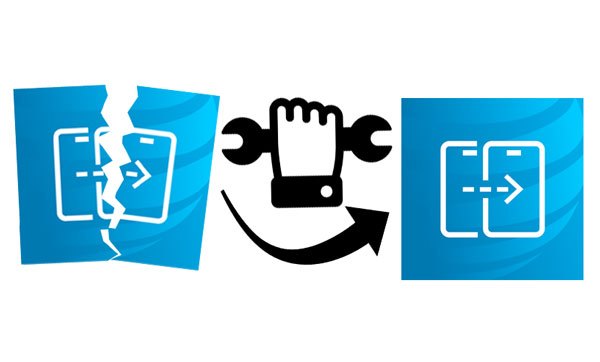
AT&T Mobile Transfer est une application gratuite conçue par AT&T pour vous aider à transférer facilement les données de votre ancien téléphone vers un nouveau. Cette application est particulièrement utile lorsque vous changez d'appareil et souhaitez éviter de perdre vos informations importantes.
Les principales caractéristiques d'AT&T Mobile Transfer incluent :
Comment ça marche :
Pour utiliser l'application AT&T Mobile Transfer, vos anciens et nouveaux téléphones doivent être connectés à un réseau Wi-Fi fiable. Téléchargez ensuite l'application gratuite sur les deux appareils et suivez les instructions à l'écran pour lancer le transfert. L'application transférera vos données de votre ancien vers votre nouveau téléphone en toute sécurité.
Cependant, l'application AT&T Mobile Transfer n'est plus disponible directement sur le Google Play Store. AT&T a regroupé de nombreux services et fonctionnalités dans l'application principale myAT&T.
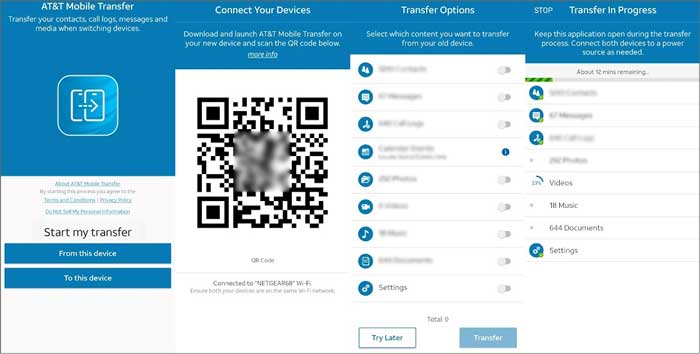
Certains utilisateurs signalent des problèmes de connexion à AT&T Mobile Transfer avec leurs smartphones ; d'autres signalent un problème d'accès non autorisé. Pour vous aider dans ce cas, nous avons testé et découvert huit astuces courantes pour résoudre les problèmes liés à l'application AT&T Mobile Transfer.
Étant donné qu'AT&T Mobile Transfer prend en charge iOS 8.0 et Android 5.0 ou version ultérieure, vous devez mettre à jour le système d'exploitation de votre appareil vers la dernière version pour répondre aux exigences.
Assurez-vous que votre connexion Wi-Fi est stable et rapide. Dans le cas contraire, connectez-vous à un réseau stable pour éviter le blocage d'AT&T Mobile Transfer.
Assurez-vous d'avoir installé la même version d'AT&T Mobile Transfer sur les deux appareils. Vous pouvez mettre à jour l'application pour corriger les bugs et garantir un transfert de données fluide.
Évitez de transférer plusieurs gigaoctets de données simultanément. Sinon, AT&T Mobile Transfer risque de se bloquer. Vous pouvez répartir tous les fichiers en groupes et transférer une petite quantité à chaque fois.
Redémarrer votre appareil est la solution miracle à certains problèmes. Parfois, cela permet de rétablir l'état normal de votre téléphone.
Dans d'autres cas, un manque d'espace peut également empêcher AT&T Mobile Transfer de fonctionner. Pour cela, accédez aux Paramètres d' Android , appuyez sur l'option Gérer les applications , sélectionnez AT&T Mobile Transfer , cliquez sur l'icône Effacer les données et cliquez sur l'option Vider le cache .

Vous devez également utiliser le même compte AT&T sur vos deux téléphones et applications. Sinon, vous risquez d'avoir des problèmes lors du transfert de fichiers.
La dernière solution gratuite consiste à désinstaller l'application AT&T Mobile Transfer, puis à la réinstaller sur vos deux appareils. Cela résoudra également les bugs et problèmes de fonctionnement d'AT&T Mobile Transfer.
Lire la suite : Une liste complète des 9 meilleures applications pour importer des photos de l'iPhone vers le PC
Si le problème d'AT&T Mobile Transfer persiste après avoir essayé les solutions ci-dessus, vous devrez peut-être utiliser une alternative à AT&T Mobile Transfer pour migrer vos données. Coolmuster Mobile Transfer est l'une des meilleures solutions, car elle permet de transférer des données entre appareils Android et iOS .
Les points forts de Coolmuster Mobile Transfer :
* Android vers Android : transférez des contacts, des SMS, des vidéos, des applications, des journaux d'appels, de la musique, des photos et des livres électroniques.
* Android vers iOS : Déplacer des contacts et des livres électroniques (PDF et ePubs).
* iOS vers iOS : copiez des calendriers, des livres électroniques (PDF et ePub), des contacts, des signets et des notes (non pris en charge dans iOS 11 ou version ultérieure en raison de règles de sécurité renforcées par Apple).
* iOS vers Android : déplacez de la musique , des contacts, des photos, des SMS, des vidéos et des livres électroniques (PDF et ePubs).
* Fonctionnement en un clic, vitesse rapide et mouvement sécurisé.
* Largement compatible avec tous les modèles d'iPhone/iPad/iPod et la plupart des appareils Android , tels que iPhone 16 Pro Max/16 Pro/16/15/14/13/12/11/X, Samsung Galaxy S25/S24/S23/S22/S21/S20/S10, Sony, Huawei, Honor, Vivo, TECNO, itel, Xiaomi, Motorola, etc.
Comment transférer tout de mon ancien téléphone vers mon nouveau téléphone ?
1. Installez Coolmuster Mobile Transfer sur votre ordinateur.
Après avoir installé l'application, veuillez accéder au module Mobile Transfer depuis la boîte à outils.

2. Connectez les deux appareils à l’ordinateur.
Suivez les instructions à l'écran pour brancher les deux téléphones à l'ordinateur. Assurez-vous que le téléphone émetteur est en position Source . Si nécessaire, appuyez sur le bouton Retourner pour les permuter. Une fois connectés, un signe « Connecté » s'affichera sous les images des appareils.

3. Transférez des données d’un téléphone à un autre.
Cochez les types de données que vous souhaitez transférer et appuyez sur le bouton Démarrer la copie .

Voici le guide vidéo (d'une durée d'environ 2 minutes) :
Lectures complémentaires :
7 astuces simples pour résoudre l'échec de la sauvegarde cloud Samsung (mise à jour)
Vous savez maintenant comment résoudre le problème de non-fonctionnement d'AT&T Mobile Transfer. Vous pouvez les résoudre une par une avec les solutions proposées ou transférer directement des données d'un appareil à un autre avec Coolmuster Mobile Transfer . Cet outil permet de transférer facilement différents types de données d'un téléphone à un autre.
Si vous avez quelque chose à nous faire savoir, dites-le nous dans les commentaires.
Articles connexes:
L'affichage permanent ne fonctionne pas ? Comment résoudre ce problème sur Android et iPhone ?
Votre téléphone Samsung se bloque au démarrage ? 11 solutions ici.
Quel est le meilleur logiciel de transfert de téléphone pour Android et iOS ?
Que faire si le OnePlus Switch ne fonctionne pas ? (Dépannage et solution alternative)

 Transfert de téléphone à téléphone
Transfert de téléphone à téléphone
 Dépannage du transfert mobile AT&T qui ne fonctionne pas [Nouveau]
Dépannage du transfert mobile AT&T qui ne fonctionne pas [Nouveau]





